Kom igång med kamratrespons i Canvas
Denna guide går igenom bra saker att tänka på vid anordnandet av kamratåterkoppling samt visar hur du kan sätta upp kamratåterkoppling i Canvas med funktionen “kamratrespons” (peer review).
Aktivera kamratåterkoppling: kamratrespons i uppgifter och diskussioner
Canvas har en enkel funktion för att aktivera kamratåterkoppling på inlämningsuppgifter och diskussioner, även för grupparbeten. Alla inlämningsuppgifter har en kryssruta vid alternativet "Kamratrespons" som heter "Begär kamratrespons" (Require peer reviews). Klicka i den för att aktivera kamratrespons på den uppgiften.
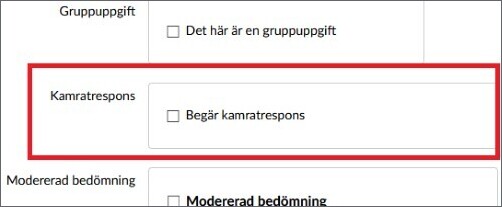
Obs! Om studenterna ska lämna in en fil, se till att bara acceptera filtyper som är kompatibla med Canvas: Lista med filtyper kompatibla med Canvas DocViewer (Canvas Community) .
För att aktivera kamratåterkoppling på en diskussion måste du klicka i kryssrutan vid "Bedömda" (Graded). Det räknas då som en uppgift av Canvas och du får tillgång till de flesta inställningar du har när du skapar en uppgift, inklusive "Begär kamratrespons". När du klickat i kryssrutan vid "Begär kamratrespons" visas inställningarna för kamratrespons. Läs mer nedan.
Manuell eller automatisk fördelning
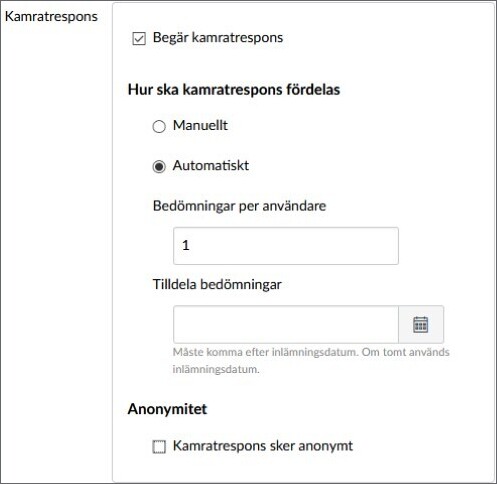
Canvas kamratrespons kan fördelas på två sätt:
- Manuellt. Du som lärare fördelar kamratresponsen mellan alla studenter. Detta kan utföras när som helst, även innan studenterna lämnat in sina uppgifter eller efter att kamratresponsen har fördelats automatiskt.
- Automatiskt. Canvas fördelar kamratresponsen endast mellan de studenter som själva lämnat in en inlämningsuppgift. Om inget datum efter inlämningsdatumet specificeras fördelas det ut vid inlämningsdatumet.
Vi på E-lärande rekommenderar att du väljer automatisk tilldelning som standard. Det gör att endast studenter som aktivt deltagit i uppgiften (dvs. skickat in den) inkluderas i tilldelningen av kamratrespons; de som inte lämnar in uppgiften får inte heller någon annans arbete att läsa. Då undviks situationer där studenter blir väntande för personen som ska ge kamratrespons t.ex. har glömt bort uppgiften.
Obs! Canvas visar samma datum för när kamratåterkopplingen ska vara klar som den gav för inlämningsuppgiften, eftersom det inte går att ställa in ett separat datum för kamratrespons. Vi rekommenderar att du tydligt skriver ut när kamratåterkopplingen ska lämnas in i själva uppgiften.
Fördelningsdatum och antal per person
Vid manuell fördelning finns det inga begränsningar för när du som lärare kan fördela kamratåterkopplingen eller hur många som varje student får tilldelade till sig, men du måste själv komma ihåg att göra det. Klicka på "kamratrespons" när du är inne på uppgiften och bestäm vilka studenter som ska ge kamratåterkoppling till varandra genom att lägga till studenter under namnen på de som återkopplar.
Vid automatisk fördelning måste du specificera hur många uppgifter varje student ska ge återkoppling på och när kamratåterkopplingen ska fördelas. Skriv in antalet uppgifter respektive student ska ge återkoppling på under "Bedömningar per användare" (reviews per user) och skriv in det datum studenterna ska få kamratåterkopplingen tilldelade till sig. Notera att det datumet måste komma efter inlämningsdatumet, och om det lämnas tomt används inlämningsdatumet.
Obs! Om studenterna har mer än ett försök på sig att lämna in sin inlämningsuppgift kan de ladda upp ett nytt dokument efter inlämningsdatumet, även om en annan student påbörjat kamratåterkopplingen. Det kan undvikas om kamratresponsen tilldelas efter att tillgänglighetsdatumet är över, men oftast räcker det med tydlig information till studenterna om när de kan påbörja kamratåterkopplingen.
Anonym kamratrespons
Den sista inställningen är om kamratresponsen ska vara anonym eller inte. Standard är att den inte är anonym, men kryssar du i kryssrutan kommer studenternas namn bytas ut mot "student X" där X är en siffra. Ordningen på studenterna är slumpad för varje uppgift, d.v.s. "Student 1" för en uppgift behöver inte vara samma person som "Student 1" i en annan uppgift.
Obs! Om anonym kamratrespons är aktiverad kommer annotationer vara avstängda för studenterna. Detta beror på att Canvas dokumentgranskare, DocViewer, inte tillåter anonyma annotationer, och tyvärr påverkar det både lärare och studenter.
Kamratåterkoppling i praktiken
Det studenterna ser när de ger kamratåterkoppling förklaras här.
Studenterna använder samma verktyg som lärare
När studenterna ska kamratåterkoppla en uppgift kommer de ha tillgång till allt som du som lärare har tillgång till i SpeedGrader, om det är tillagt i uppgiften. Gäller ej möjligheten att sätta poäng. Hur det ser ut för studenter förklaras mer i studentguiden till kamratgranskning i Canvas (kth.se) .
Vikten av bedömningsmatriser
Studenterna är oftast ovana vid att ge återkoppling på inlämningsuppgifter, de är ju ändå inte lärare, och behöver få stöd med det för att återkopplingen ska bli rättvisande och liknande av alla studenter. Stödet kan se ut på många olika sätt, men ett av de enklaste och effektivaste sätten är att låta studenterna använda en bedömningsmatris.
En bra uppbyggd matris har många fördelar. Den hjälper alla studenter att tolka och bedöma en uppgift likadant. Studenterna får ta del av bedömningskriterierna på ett tydligt och välstrukturerat sätt, och de vet därmed vad de ska tänka på nästa gång de t.ex. skriver en uppsats. Studenterna vågar även ge ”hårdare” (konstruktiv) återkoppling på en uppgift när de har en matris som tydligt säger vad uppgiften når för nivå, istället för att de enbart vill ge snälla kommentarer.
Vi på E-lärande rekommenderar att du som lärare diskuterar bedömningsmatrisen med studenterna innan de ska använda den för att de ska förstå hur den ska tolkas, och om möjligt att studenterna får utforma egna matriser i grupp för att öka förståelsen för kursens bedömningskriterier eller kursmål. Det ger en bra grund för diskussion och jämförelse med den matris du som lärare och examinator använder.
Lärarbedömning av kamratåterkoppling
I vissa fall vill du som lärare kunna bedöma utförd kamratåterkoppling, t.ex. om det är betygsgrundande eller som extra motivation för att studenterna ska ta uppgiften seriöst. Tyvärr har Canvas ingen inbyggd funktion för att bedöma kamratåterkoppling eller för att sätta ett inlämningsdatum på kamratrespons. Du kan dock komma åt studenternas kamratåterkoppling och skapa en ny uppgift där du utför bedömningen.
E-lärandes rekommendation är att den nya uppgiften:
- har en beskrivning av hur de ska utföra kamratåterkopplingen även om de redan fått den informationen tidigare
- har omdömet som "Färdig/ofullständig" (Complete/incomplete) i vanliga fall och "Bokstavsomdöme" (Letter grade) endast om genomförandet av kamratåterkopplingen är betygsgrundande
- har inlämningstyp satt som "Ingen inlämning" (No submission)
- har inlämningsdatum satt till när kamratåterkopplingen ska vara utförd, då det är det som visas i studenternas Att-göra-lista.
